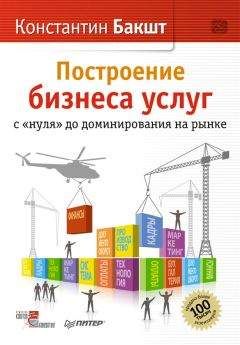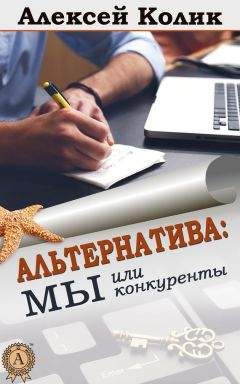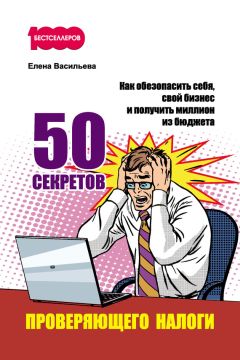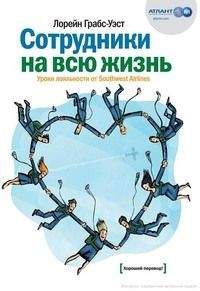Ознакомительная версия.
Рис. 9.2. Окно ввода и редактирования документа
Следует помнить, что перед принятием объекта внеоборотных активов к учету (т. е. перед вводом в эксплуатацию) предварительно необходимо оформить его поступление на предприятие и оприходование на склад.
В верхней части данного окна нужно ввести обязательный минимум сведений: номер документа и дату его формирования (эти реквизиты программа заполнит автоматически при записи документа, но при необходимости их можно отредактировать), а также наименование организации, от имени которой оформляется документ. В поле Склад следует указать название склада, с которого будет списан объект внеоборотных активов после ввода в эксплуатацию (выбор значения осуществляется в окне, которое вызывается нажатием кнопки выбора или клавиши <F4>).
В области Данные об объекте вложений во внеоборотные активы следует ввести информацию о номенклатурной позиции, которая списывается с указанного в поле Склад склада и принимается на учет в качестве внеоборотного актива. В поле Номенклатура нужно нажать кнопку выбора или клавишу <F4> и в открывшемся окне справочника номенклатуры выбрать требуемую позицию. В поле Количество указывается количество номенклатурной позиции, списываемой со склада и принимаемой к учету в качестве внеоборотного актива, а в поле Сумма указывается сумма внеоборотных активов, принимаемых на учет.
В табличной части окна вводятся сведения о вводимом в эксплуатацию объекте внеоборотного актива. В поле Внеоборотный актив из справочника внеоборотных активов выбирается объект, принимаемый к учету. Для активов, по которым амортизация начисляется линейным способом, нужно указать в соответствующем поле срок использования. Если же амортизация начисляется пропорционально объему продукции, то следует заполнить параметр Объем продукции .
Чтобы программа выполняла автоматическое начисление амортизации, установите флажок Начислять амортизацию, а если это необходимо делать с текущего месяца – установите флажок В текущем месяце.
В поле Счет затрат указывается счет затрат управленческого учета, на который должны относиться расходы по начислению амортизации, а в поле Структурная единица выбирается структурное подразделение предприятия, в котором будет числиться внеоборотный актив.
В поле Комментарий при необходимости можно ввести произвольный комментарий к документу.
Завершается процесс принятия к учету объекта внеоборотных активов нажатием в данном окне кнопки
Провести и закрыть .
УРОК 81. Изменение параметров начисления амортизации
Не является редкостью ситуация, когда приходится изменить те или иные параметры начисления амортизации внеоборотного актива. Для внесения соответствующих изменений в информационную базу в программе "1С:Управление небольшой фирмой 8.2" предназначен документ, который называется Изменение параметров .
Чтобы сформировать такой документ и зафиксировать изменение параметров начисления амортизации, откройте раздел Внеоборотные активы , щелкните в панели навигации на ссылке Изменения параметров и в открывшемся окне нажмите кнопку Создать . Дальнейшие действия выполняются в окне, изображенном на рис. 9.3.
Рис. 9.3. Изменение параметров начисления амортизации
Порядок работы в данном окне во многом аналогичен документу на принятие объекта к учету, с которым мы познакомились на предыдущем уроке. Особенность заключается лишь в том, что документ Изменение параметров предназначен именно для редактирования установленных ранее параметров начисления амортизации. Например, вы можете изменить срок использования или объем продукции (в зависимости от способа начисления амортизации), счет учета затрат на амортизацию, структурное подразделение, где будет числиться данный объект, и др. Внесенные изменения будут сохранены после нажатия в данном окне кнопки Провести и закрыть .
УРОК 82. Продажа внеоборотных активов
Объект внеоборотных активов, как и любой другой актив, предприятие-собственник вправе реализовать на сторону. Для отражения в учете операций по реализации внеоборотных активов предназначен документ Передача, после проведения которого в информационной базе будут отражены операции:
• на сумму списания продаваемого объекта внеоборотных активов с учета;
• на сумму доначисленной амортизации за месяц выбытия (в случае такой необходимости);
• на сумму изменения задолженности по взаиморасчетам с контрагентом, приобретающим данный объект внеоборотных активов.
Чтобы перейти в режим работы с документами Передача, нужно в панели навигации раздела Внеоборотные активы щелкнуть на ссылке Передачи (продажи) – в результате отобразится окно, представленное на рис. 9.4.
Рис. 9.4. Список документов на реализацию объектов внеоборотных активов
В данном окне содержится список сформированных ранее документов. Для каждого из них в соответствующих колонках показывается признак проведения (на рис. 9.4 первый документ проведен, второй – нет), дата формирования, порядковый номер, название организации-продавца и контрагента-покупателя, сумма и валюта документа, реквизиты договора (в рамках которого осуществляется продажа), произвольный комментарий и имя пользователя, создавшего документ.
Чтобы оформить продажу объекта внеоборотных активов, выполните в данном окне команду Все действия → Создать или нажмите клавишу <Insert>. Для перехода в режим просмотра и редактирования созданного ранее документа дважды щелкните на нем мышью. В любом случае дальнейшие действия выполняются в окне, изображенном на рис. 9.5.
Рис. 9.5. Ввод и редактирование документа на реализацию внеоборотных активов
В верхней части окна указывается номер и дата документа, а также наименование организации, от имени которой оформляется документ (попросту говоря, здесь указывается продавец), наименование контрагента по документу (покупатель) и договор, в рамках которого осуществляется сделка.
Перечень продаваемых объектов формируется в табличной части окна (одним документом можно оформить продажу нескольких объектов внеоборотных активов). После нажатия в инструментальной панели кнопки Добавить или клавиши <Insert> нужно в соответствующем справочнике выбрать объект внеоборотных активов, указать начальную стоимость, сумму амортизации (при этом программа автоматически рассчитает остаточную стоимость), амортизацию за текущий месяц и прочие сведения.
Ознакомительная версия.